Como reproduzir músicas do Spotify em dispositivos Amazon Echo e Alexa?
Alexa é o nome da assistente digital pessoal da Amazon, que permite usar comandos de voz. A família de dispositivos habilitados para Alexa da Amazon é vasta. Do Echo esférico ao Echo Show 10 giratório, você pode levar Alexa para sua casa de várias maneiras. Chame Alexa e seu alto-falante inteligente poderá reproduzir músicas de seus serviços de streaming preferidos, fornecer a previsão do tempo, recitar notícias, controlar dispositivos inteligentes em sua casa e muito mais. Se você é um usuário ávido do Spotify, mas acabou de adquirir um Amazon Echo, é bastante fácil transmitir músicas do Amazon Echo em minutos. Vamos aprender como toque música do Spotify no Amazon Echo. Mostraremos diferentes maneiras que você precisa seguir para fazer isso.
Guia de conteúdo Opção 1: vincular o Spotify ao Amazon Echo usando o aplicativo AlexaOpção 2: Jogue Spotify no Amazon Echo com Spotify ConnectOpção 3: Jogue Spotify no Amazon Echo OfflinePor que Alexa não toca música do Spotify?Conclusão
Opção 1: vincular o Spotify ao Amazon Echo usando o aplicativo Alexa
Embora a Amazon e o Spotify sejam concorrentes no domínio dos serviços de streaming de música, eles colaboram para permitir que você ouça música de todas as marcas. Os usuários premium e gratuitos do Spotify agora podem desfrutar de músicas e podcasts em dispositivos Amazon Echo e Alexa. Mas quando você pede ao Alexa para tocar uma música, seus alto-falantes inteligentes iniciam automaticamente a transmissão do Amazon Music por padrão. Como reproduzir músicas do Spotify no Amazon Echo? Para jogar Spotify no Amazon Echo, você precisará configurar o Spotify por meio do aplicativo Alexa. Veja como.
Passo 1. Abra sua Amazon Alexa aplicativo em seu dispositivo iOS ou Android.
Passo 2. Toque em Mais no canto inferior direito. Em seguida, toque em Configurações. Role para baixo e selecione Música e Podcasts em Preferências Alexa.

Passo 3. Em seguida, toque em Vincular novo serviço. Em seguida, selecione Spotify na lista de serviços. Toque em Ativar para usar.

Passo 4. Faça login na sua conta do Spotify e concorde em permitir que Alexa acesse seus dados.
Isso é tudo! Sua conta do Spotify estará vinculada ao Alexa. Se não quiser usar a frase “No Spotify” toda vez que disser seu comando de voz para Alexa quando quiser tocar música, você pode tornar o Spotify seu player padrão. Aqui está o procedimento simples.
Passo 1. No aplicativo Alexa, volte para Música e Podcasts e selecione Serviços padrão na parte superior.
Passo 2. Toque em Alterar ao lado de Música e selecione Spotify para definir como padrão para reproduzir música. Você também pode definir o Spotify como padrão para estações e podcasts de artistas e gêneros.

Como reproduzir músicas do Spotify no Amazon Echo? Agora que configurou o aplicativo Spotify como seu provedor de música padrão, você pode pedir a ela para tocar uma música ou lista de reprodução, pausar, parar, ajustar o volume do Amazon Echo e muito mais. Por exemplo, você pode dar comandos musicais específicos ao Alexa, como “Alexa, reproduza minha lista de reprodução do Release Radar”, ou pode pedir ao Alexa para reproduzir artistas e álbuns específicos.
Opção 2: Jogue Spotify no Amazon Echo com Spotify Connect
É claro que os comandos de voz nem sempre são a opção mais conveniente, principalmente quando você está muito longe do dispositivo e Alexa não entende sua voz com clareza. Além de ouvir o Spotify diretamente do seu dispositivo Amazon Echo, você pode transmitir músicas do seu dispositivo móvel ou computador para o alto-falante Echo através Spotify Connect. Nesse caso, você usará o aplicativo Spotify para controlar remotamente a audição no dispositivo Amazon Echo em vez de comandos de voz. Como reproduzir músicas do Spotify no Amazon Echo com Spotify Connect? As etapas a seguir mostrarão como usar o Spotify Connect para reproduzir o Spotify no Amazon Echo.
Passo 1. Certifique-se de que o dispositivo do qual você está usando o Spotify e o dispositivo Amazon Echo no qual deseja reproduzir música estejam usando a mesma rede Wi-Fi.
Passo 2. Em seguida, abra o aplicativo Spotify para celular ou desktop e selecione sua música favorita para tocar.
Passo 3. Assim que o aplicativo detectar alto-falantes Amazon Echo compatíveis, um ícone de Dispositivos disponíveis aparecerá na parte inferior esquerda da tela. O mesmo ícone aparecerá no canto inferior direito do aplicativo Spotify para desktop. Clicar aqui exibe uma lista de dispositivos compatíveis em sua rede. Selecione o dispositivo Echo que deseja usar e a música começará a tocar nele.
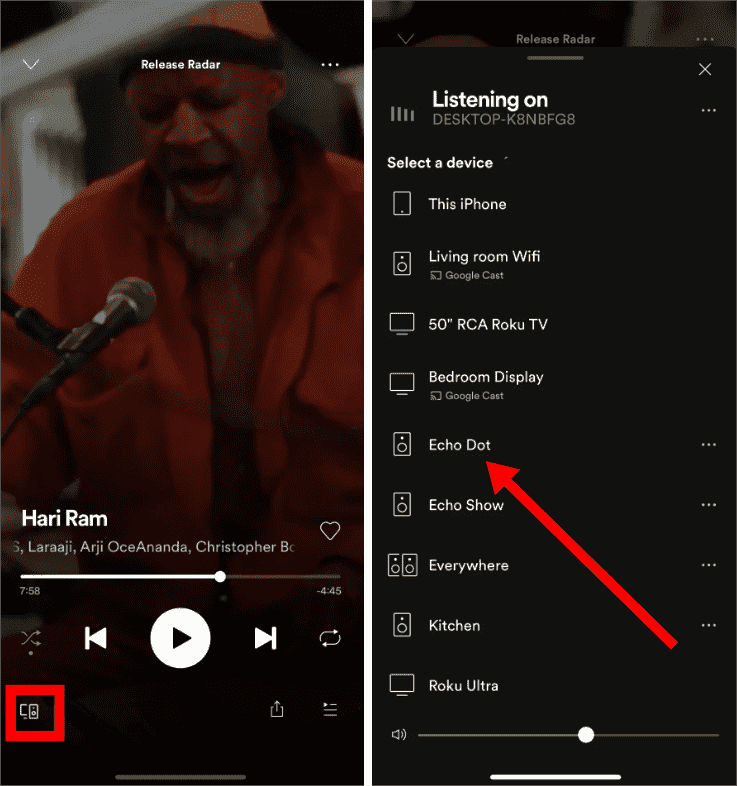
Opção 3: Jogue Spotify no Amazon Echo Offline
Os alto-falantes Spotify nos Amazon Echo funcionam bem para usuários dos níveis Premium e gratuito encherem sua casa com música. No entanto, o nível gratuito do Spotify tem o preço do consumo de anúncios. Você ouvirá intervalos comerciais de 15 ou 30 segundos enquanto joga o Spotify no Amazon Echo online. Se você gosta de trabalhar com música relaxante no ambiente, nada quebra mais a concentração do que um anúncio chocante vindo do nada.
Como reproduzir músicas do Spotify no Amazon Echo sem anúncios incômodos? Tente baixar músicas do Spotify para o Amazon Music e reproduzi-las offline! Sem o aplicativo Spotify, você não precisará ouvir anúncios de áudio ou vídeo entre as músicas. No entanto, apenas assinantes do Spotify Premium podem baixar músicas diretamente e reproduzi-las offline. Além disso, os downloads do Spotify são todos protegidos com Digital Rights Management (DRM), que só pode ser acessado no aplicativo Spotify. Ou seja, é difícil baixar músicas do Spotify para outros dispositivos e plataformas para reprodução offline.
Para mover a música desejada do Spotify para o Amazon Music, você pode usar a ferramenta de AMusicSoft Spotify Music Converter. AMúsicaSoft Spotify Music Converter pode remover DRM de músicas, playlists, álbuns e podcasts do Spotify. Depois que o DRM for removido, você poderá convertê-los para formatos de áudio amplamente utilizados, como MP3, M4A, WAV, FLAC, WMA, etc. baixar músicas do Spotify para o MP3 player ou qualquer outro dispositivo para streaming offline. Depois disso, você pode tocar músicas do Spotify sem a interrupção de anúncios irritantes.
AMusicSoft Spotify Music Converter está disponível para contas Spotify Free e Spotify Premium. Além disso, este programa mantém a qualidade das músicas como se fossem as faixas originais. Você pode ter Streaming de alta qualidade do Spotify música até 320kbps de graça! AMusicSoft Spotify Music Converter manterá as tags ID3 e os metadados de cada faixa, o que facilitará a organização de sua biblioteca de música após a conversão. Além disso, também é conhecido por sua velocidade de conversão de 5X, o que não levará muito tempo esperando a conclusão do processo.
Agora vamos ver como baixar músicas do Spotify gratuitamente antes de movê-las para o Amazon Music.
Passo 1. AMusicSoft Spotify Music Converter é totalmente compatível com os mais recentes Windows e macOS. Não há necessidade de nenhum plano Spotify Premium! Obtenha-o clicando no botão de download gratuito!
Download grátis Download grátis
Passo 2. Inicie o programa AMusicSoft quando o processo de instalação terminar. Entre na sua conta no Spotify web player para acessar sua biblioteca de música diretamente. Agora, você pode arrastar e soltar o podcast que deseja reproduzir no Amazon Echo diretamente no botão "+".

Passo 3. Em seguida, clique no ícone “Saída” e selecione o formato que deseja que os arquivos convertidos tenham. Escolha a pasta de saída no ícone da pasta de saída.

Passo 4. Depois disso, clique no botão Converter.

A conversão pode levar alguns minutos, dependendo do tamanho e da quantidade de músicas que você está convertendo. A música convertida será salva em seu armazenamento local e estará pronta para upload. Infelizmente, a Amazon descontinuou anteriormente o recurso de upload de músicas locais para o Amazon Music para ouvir. Para fazer upload de arquivos de áudio locais, você precisa usar serviços de transferência como Tune My Music. Para mais detalhes, consulte nosso guia sobre Como transferir músicas do Spotify para o Amazon Music.
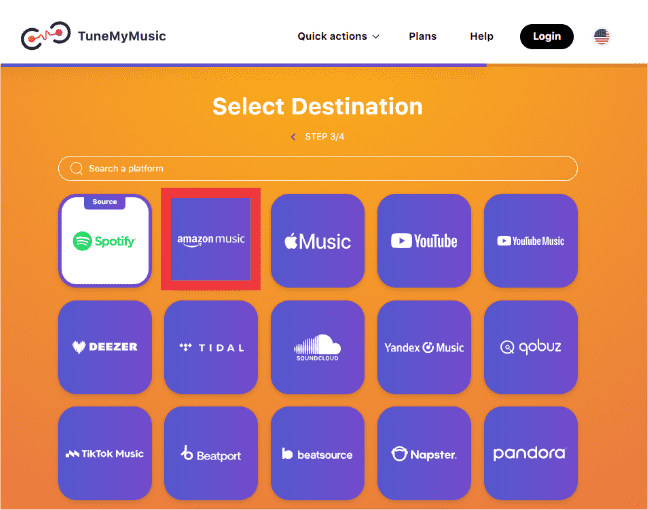
Depois que todas as músicas baixadas do Spotify forem transferidas para sua conta Amazon Music, você poderá criar uma lista de reprodução específica para essas músicas. Ao definir o Amazon Music como seu player padrão, você está pronto para ouvir facilmente suas músicas do Spotify em seu dispositivo Amazon Echo, ao mesmo tempo que se livra das interrupções de anúncios.
Por que Alexa não toca música do Spotify?
Por que não consigo reproduzir músicas do Spotify no Amazon Echo? Há casos em que alguns usuários encontram problemas em que Alexa não reproduz as faixas escolhidas do Spotify. Como isso pode ser resolvido? Aqui estão algumas coisas que você pode tentar se estiver tendo problemas com Alexa e não jogar o Spotify.
- Verifique o volume do seu dispositivo Echo: Se o volume estiver zero ou muito baixo, o Spotify pode estar tocando conforme o esperado, mas você simplesmente não consegue ouvi-lo. Portanto, peça a Alexa para aumentar o volume ou alterar o volume no aplicativo e tente jogar o Spotify novamente.
- Verifique a conexão com a internet: O Spotify não poderá reproduzir no seu dispositivo Alexa se ele não estiver conectado à internet. Você pode testar essa conexão com a Internet usando seu telefone ou outro dispositivo conectado. Se sua conexão com a Internet não estiver funcionando, tente reiniciar o roteador.
- Certifique-se de que o Spotify esteja vinculado: A habilidade do Spotify no Alexa deve estar vinculada à sua conta do Spotify para poder reproduzir o Spotify no seu dispositivo Echo. Em algumas circunstâncias, o Spotify pode estar listado como um serviço de música ativo no aplicativo Alexa, mas sua conta pode não estar vinculada. Vincular novamente sua conta deve resolver os problemas.
- Desligue o filtro de palavrões: Uma configuração que pode impedir que sua música do Spotify seja reproduzida no Alexa é o filtro de palavrões. O objetivo é impedir a reprodução de qualquer conteúdo que contenha letras impróprias ou explícitas. Se a música que você está tentando reproduzir contiver esse tipo de conteúdo e o filtro de palavrões estiver ativado, a música poderá não ser reproduzida. Você pode desativar essa configuração no aplicativo Alexa e tentar reproduzir a música novamente.
Conclusão
Agora você deve saber como reproduzir músicas do Spotify no Amazon Echo de três maneiras. Se você tiver uma conexão de rede estável, poderá definir o Spotify como o serviço de streaming padrão em seu Amazon Echo diretamente com Alexa. Ou usar o Spotify Connect vincula o aplicativo Spotify ao seu dispositivo Echo. Mas se quiser tocar música off-line sem anúncios, você pode usar AMusicSoft Spotify Music Converter para baixar e enviar downloads do Spotify para Amazon Music. Então você pode curtir suas músicas do Spotify com Alexa sem limites e não precisa alterar as configurações padrão de streaming de música. Os downloads convertidos do Spotify também podem ser reproduzidos em outros dispositivos conforme necessário. Clique no link abaixo para liberar seu Spotify agora.
As pessoas também leram
- Várias maneiras de obter o Spotify na VIZIO TV
- Como reproduzir músicas do Spotify no Kodi [2 maneiras fáceis]
- Como jogar Spotify na TV Samsung?
- Como jogar Spotify no alto-falante Sonos?
- Como reproduzir a lista de reprodução do Spotify no Alexa? [Habilidades Alexa]
- Como tocar música do Spotify no Fitbit Versa: um guia para você
- 3 métodos para reproduzir Spotify na Apple TV HD/4K/1ª/2ª/3ª geração
Robert Fabry é um blogueiro fervoroso e um entusiasta que gosta de tecnologia, e talvez ele possa contagiá-lo compartilhando algumas dicas. Ele também é apaixonado por música e escreveu para a AMusicSoft sobre esses assuntos.